「Google マップ」をもっと便利にかわいく使いこなそ!旅行やお出かけ先での地図検索に大活躍するテク5選
isuta / 2022年7月8日 21時0分
間もなくやって来る夏休み!旅行や気になるお店に行く計画を立てている方も多いと思います。
今回は、そんなお出かけシーンに役立つ「Google マップ」の便利技&アレンジ方法を5つご紹介。
目的地までの道中を楽しい気持ちにしてくれたり、Wi-Fiが無い環境でも地図を確認できたりする、とっておきの便利テクニックをぜひ使ってみてくださいね。
「Google マップ」の案内矢印を、かわいい車に変えちゃお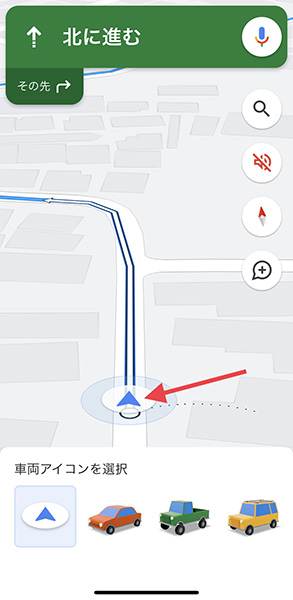
「Google マップ」で経路案内をスタートすると、現在地には青色の矢印マークが登場。実はこの矢印、かわいくアレンジできちゃうんです!
設定方法はとっても簡単。地図上の矢印をタップすると、下部に3種類の車のアイコンが登場しますよ。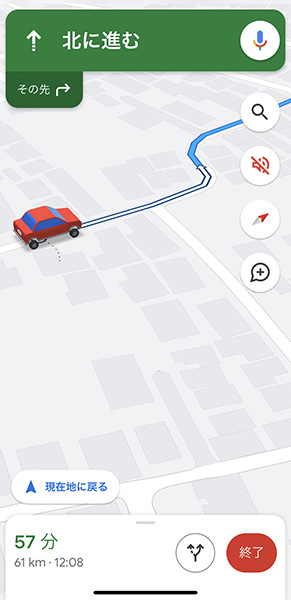
どれか車を選択するだけで、目的地までかわいくガイドしてくれるんです。無機質な印象になりがちなマップも、この設定1つでほのぼのした見た目に!
ひっそりと追加されている機能なので、友だちが見たらびっくりしちゃうかもしれませんよ。
指1本で、マップをズームできるって便利!
マップを拡大したり縮小させたりする時は、2本指でピンチイン/アウトするのが一般的ですよね。
実はマップを軽くワンタップして、画面上で指をスライドすれば、1本の指でもズームイン/アウトが可能になるんです。
操作性が格段にアップするので、ぜひ使ってみて!
よく行く場所は、ラベル登録がおすすめ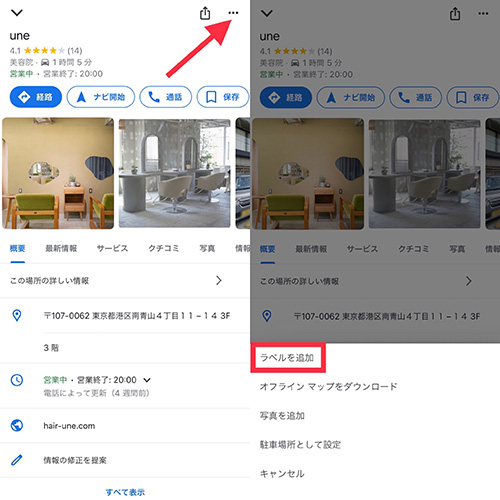
よく訪れる場所に、自分だけのラベルを付けることができる機能も便利ですよ。
例えば、愛用のヘアサロンを検索し、詳細ページの右上3個点をタップ。メニューの中から、『ラベルを追加』を選択してください。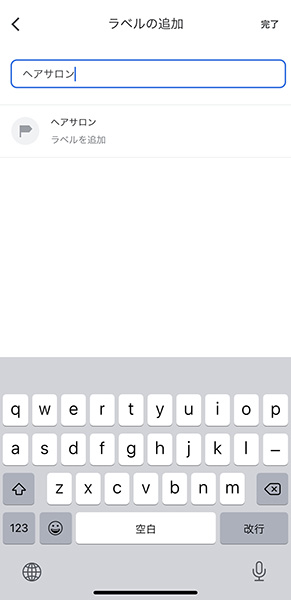
後は、自分専用のラベル名を作成すればOK。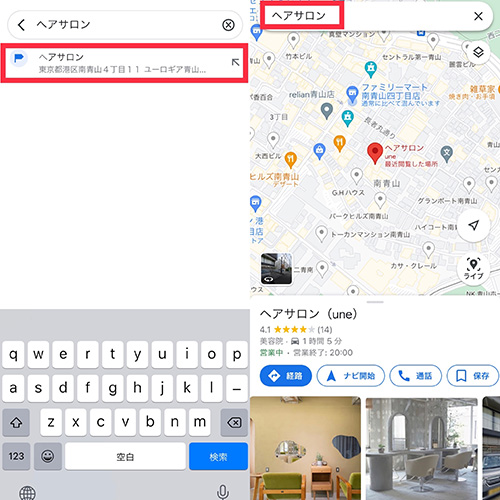
これで、ラベル名をマップの検索欄に入れるだけで、検索履歴の最上段に登録スポットが登場します。
ネイルサロンや通院中の病院などを、登録しておくといいかもしれません。
Wi-Fi無しでも地図が見れる「オフラインマップ」は、旅先で役立つ予感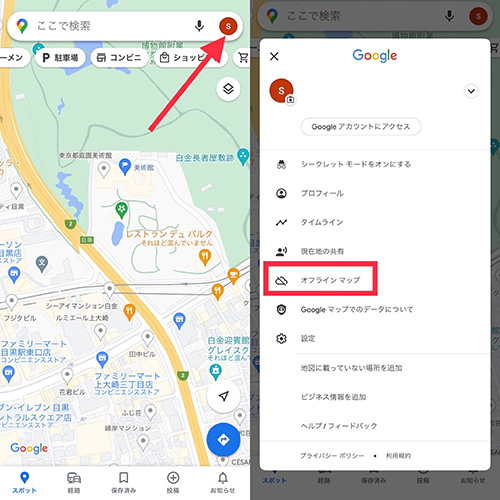
旅先では屋外にいることも多く、データ通信量が気になることも…。
そんな時に使ってみてほしいのが、事前に対象エリアの地図をダウンロードしておくことで、ネット環境に左右されずマップをチェックできる「オフラインマップ」ですよ。
まずは、プロフィールアイコンをタップし、「オフラインマップ」を選択。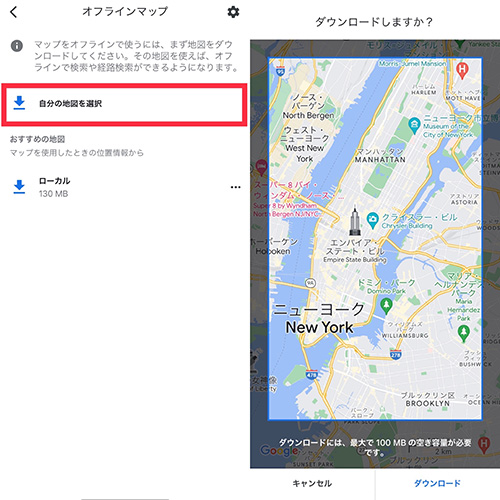
次に、『自分の地図を選択』から、オフラインで使用したいエリアの地図をダウンロードしてください。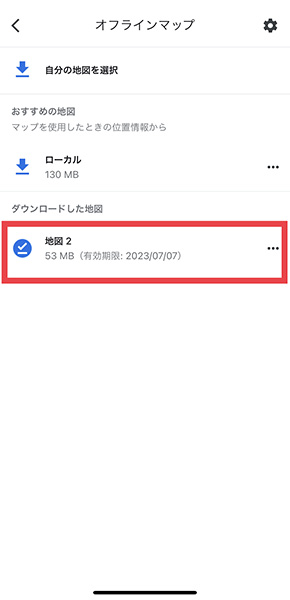
ダウンロードした地図は、オフラインマップ内に保存されます。
海外旅行先などのネット環境が心配な場所でも、事前にダウンロードした地図があれば安心して観光できそうですよね。
「Google マップ」なら、タイムトラベルまで楽しめちゃう!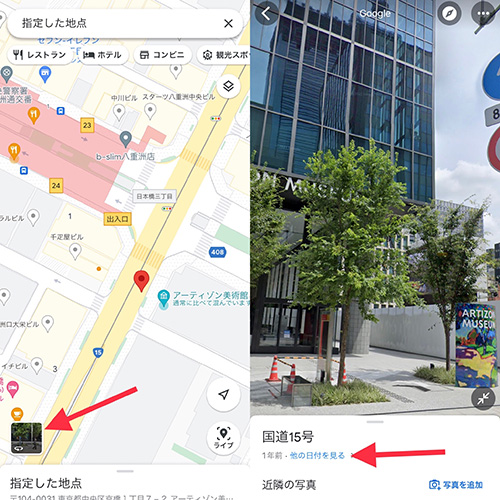
「Google マップ」のストリートビュー機能には、過去に撮り溜められた画像データが蓄積されており、それらを使ってタイムトラベルを楽しむことも可能なんですよ。
気になるスポットを選択したら、左下のストリートビュー画像をタップ。次に、『他の日付を見る』を選んでください。
すると、過去数年にわたって撮影されてきたストリートビュー画像が表示されます。
場所によっては、ビルが建設されていく様子を見ることもできちゃう!
もちろん、海外の地図でも同様の画像がチェックできるので、欧米映画で見かけた気になるスポットの歴史を振り返ってみたりしてもいいかもしれませんね。
賢くかわいく使いこなしちゃお!
いかがでしたか?ご紹介したテクニックを取って、「Google マップ」をもっと便利に自分らしく使いこなしてみてください。
外部リンク
この記事に関連するニュース
-
プラゴ、EV充電ステーション情報を「おでかけEV」アプリに提供開始
ASCII.jp / 2024年5月15日 17時15分
-
GWのUターンラッシュでスマホを活用する技 道路の渋滞情報と、電車の混雑状況を確認しやすいアプリはどれ?
ITmedia Mobile / 2024年5月5日 19時25分
-
iPadでGoogleの生成AI「Gemini」(旧Bard)を使うとYouTube検索が捗るかも?|iPad Hacks
&GP / 2024年4月28日 19時0分
-
【旅行気分が味わえる?】ストリートビューで観光地の旅行気分を味わったことがある22%が「それだけで満足してしまった」
PR TIMES / 2024年4月26日 16時40分
-
お気に入りスポットに絵文字が追加できるの知ってる?「Google マップ」の地図を自分らしくカスタムしよ
isuta / 2024年4月24日 18時0分
ランキング
-
1ワークマンの「機能的なサンダル」3選 2000円前後で買える、アウトドアでも活躍する優秀アイテム
Fav-Log by ITmedia / 2024年5月18日 9時55分
-
2煮物だけじゃない!スーパーフード並みの栄養価「切り干し大根」の意外な食べ方
週刊女性PRIME / 2024年5月18日 8時0分
-
3ヤマトHDを苦しめる「2024年問題」…大幅減益で株価も大幅下落(小林佳樹)
日刊ゲンダイDIGITAL / 2024年5月18日 9時26分
-
4有毒植物の“誤食”に要注意 死亡例も 農水省が注意喚起
オトナンサー / 2024年5月18日 20時10分
-
5紫式部に好意をもっていたからではない…10年無職だった紫式部の父・為時を藤原道長が大抜擢したワケ
プレジデントオンライン / 2024年5月12日 17時15分
記事ミッション中・・・
記事にリアクションする
![]()
記事ミッション中・・・
記事にリアクションする

エラーが発生しました
ページを再読み込みして
ください









